
Lite extra säkerhetsimplementering för Windows 10 som kommer att möjliggöra förbättrad anti-spoofing i ditt Windows 10 som hjälper dig att säkra dina data som kan äventyras av spoofing i biometriska värdepapper.
Som vi alla vet är gratis uppgradering av Windows 10 tillgänglig för alla och många av er kanske redan har installerat Windows 10 på din dator. Därför köpte vi idag några bästa säkerhetstips för Windows 10 som du bör implementera direkt på din PC för att säkra dina personuppgifter i operativsystemet. I Windows 10 finns det olika implementeringar som biometrisk säkerhet som kan äventyra dina data genom att förfalska dem. Och det är därför det introduceras en ny funktion som är Anti-Spoofing Security. Detta är implementeringen som hjälper dig att säkra dina data och kontodetaljer som förfalskas. Och för det måste du följa någon enkel guide som vi har diskuterat nedan.
Obs: Den här implementeringen fungerar bara i enheten som stöder anti-spoofing-tekniken.
Hur man aktiverar förbättrad anti-spoofing i Windows 10
Metoden är ganska enkel och lätt och du behöver bara redigera några av systeminställningarna för att stoppa spoofing på ditt Windows-operativsystem. Och för det följ upp den enkla steg-för-steg-guiden nedan.
#1 Aktivera förbättrad anti-spoofing med hjälp av registerinställningarna
- Först och främst på din Windows-dator, tryck på tangenterna Win + R och skriv sedan regedit och tryck sedan på enter.
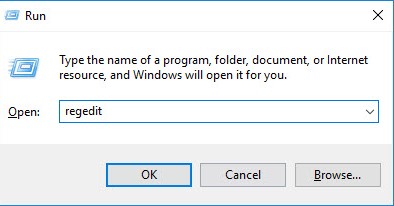
Förbättrad anti-spoofing i Windows 10 - Nu öppnas registerredigeraren och sedan måste du navigera till mappen HKEY_LOCAL_MACHINE\SOFTWARE\Policies\Microsoft\Biometrics\.
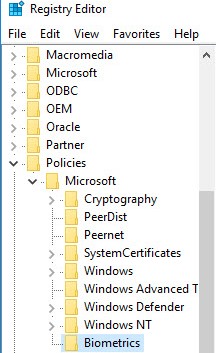
Förbättrad anti-spoofing i Windows 10 - Högerklicka nu på ”Biometrics”-tangenten och välj sedan ”Ny” och sedan ”Key” för att skapa en ny registerundernyckel och namnge den nyckeln som FacialFeatures.
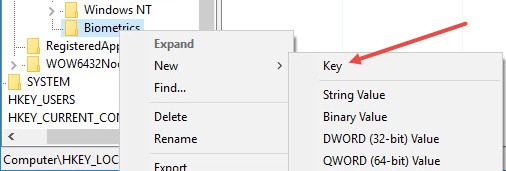
Förbättrad anti-spoofing i Windows 10 - Nu måste du högerklicka på det rätta tomma utrymmet och sedan välja ”Nytt” och sedan välja ”DWORD (32-bitars) värde.”
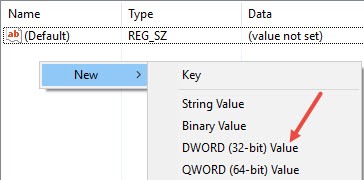
Förbättrad anti-spoofing i Windows 10 - Byt nu namn på filen till namnet EnhancedAntiSpoofing.
- Dubbelklicka nu på det värdet och då ser du att dess värde som standard är 0 och du måste ändra det till 1 och sedan helt enkelt klicka på alternativet spara.
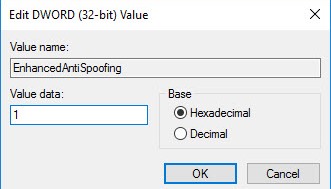
Förbättrad anti-spoofing i Windows 10 - Det är det du är klar, nu kommer funktionen förbättra anti-spoofing att aktiveras.
#2 Aktivera förbättrad anti-spoofing med hjälp av grupppolicyer
- Först och främst på din Windows-dator, tryck på tangenterna Win + R och skriv sedan gpedit.msc och tryck sedan på enter.
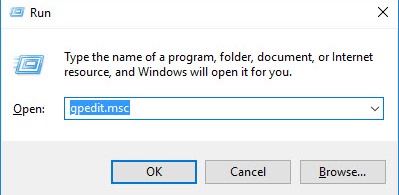
Förbättrad anti-spoofing i Windows 10 - Nu måste du navigera till mappen Datorkonfiguration -> Administrativa mallar -> Windows-komponenter -> Biometri -> Ansiktsegenskaper.
- Nu där måste du dubbelklicka på policyn ”Använd förbättrad anti-spoofing när tillgänglig” på den högra panelen.
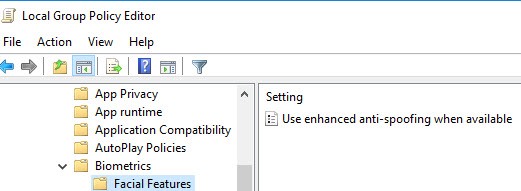
Förbättrad anti-spoofing i Windows 10 - Nu när dialogrutan visas måste du göra alternativknappen för att aktivera den och sedan helt enkelt klicka på alternativet Spara.
- Det är det du är klar med detta och om du någonsin vill återställa detta, välj bara alternativet ”Inaktiverad” eller ”Inte konfigurerad.”
Så ovanstående diskussion handlar om hur man aktiverar förbättrad anti-spoofing i Windows 10, använd den enkla guiden som vi diskuterade precis ovan med vilken du kan implementera en extra säkerhetsfaktor på ditt Windows-operativsystem som inte tillåter spoofing av data i dina windows PC. Hoppas du gillar handledningen, fortsätt att dela med andra också. Lämna en kommentar nedan om du har några relaterade frågor med detta.